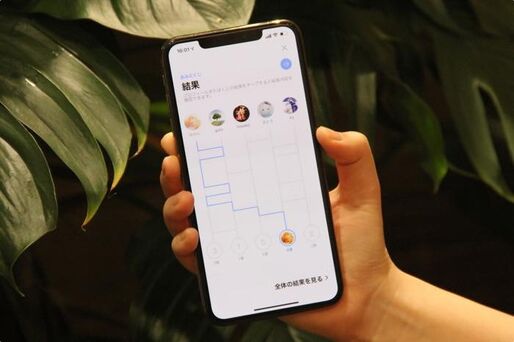INE(ライン)のトークルームには「あみだくじ」の機能があります。スケジュールやアンケート(投票)などと並び、いつものトークメンバーで何かを決めたいときに便利な機能で、グループで役割分担を決めたりチーム分けしたりする際に重宝します。
本記事では、LINEのあみだくじ機能とはどのようなものなのか、その使い方や気になる点などをわかりやすく解説します。
LINEの「あみだくじ」機能とは?
LINEのトークルームで使える「あみだくじ」機能は、多くの人が知っている従来の「あみだくじ」とまったく同じものです。
「あみだくじ」機能。完成したら画面をトークルームにシェアできる
1対1トークやグループトークで利用でき、トークルームに参加しているユーザーが参加者となります。参加したユーザーの人数分だけ「くじの結果」を入力すると、「あみだくじ」が自動生成。あとは結果を確認するだけです。
LINEであみだくじをする方法
「あみだくじ」機能の使い方は、取り立てて難しいものではありません。iPhone/Androidともに操作手順は同じ。パソコン版LINEでは使用できません。
あみだくじを作る手順
あみだくじの作り方を説明します。
「あみだくじ」を開く
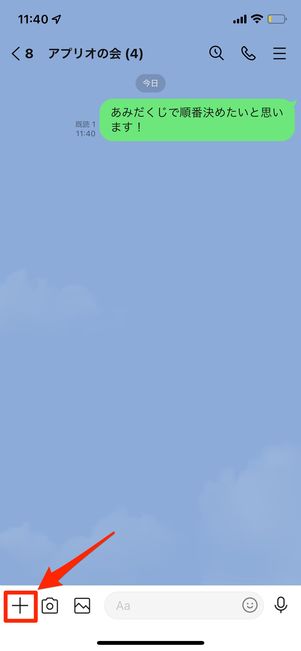
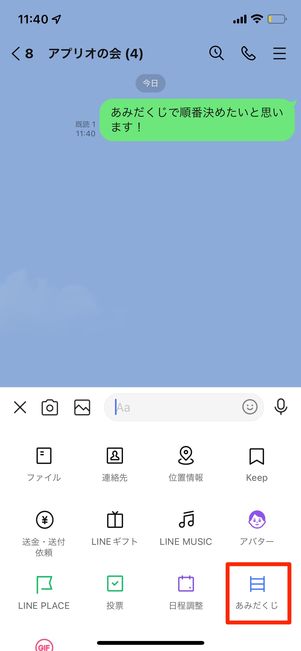
トークルームの左下にある[+]をタップして、[あみだくじ]を選択します。
参加者を決定
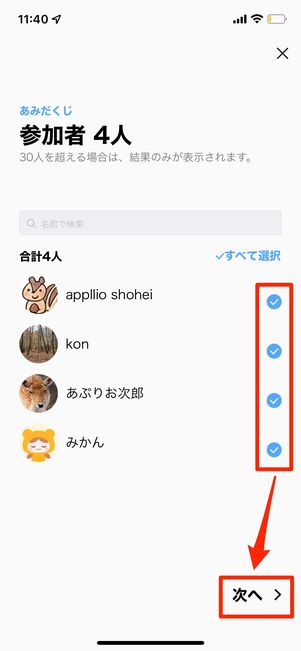
デフォルトでは全員参加となっていますが、右横のチェックボタンから個別に参加者/不参加者を選択できます。グループトーク以外にも、1対1トークで使用できます。決定したら[次へ]をタップします。
また、グループに参加している人は、人数が多くても全員参加できますが、30人を超える場合の「あみだくじ」は結果のみが表示されます。
「くじの結果」を入力
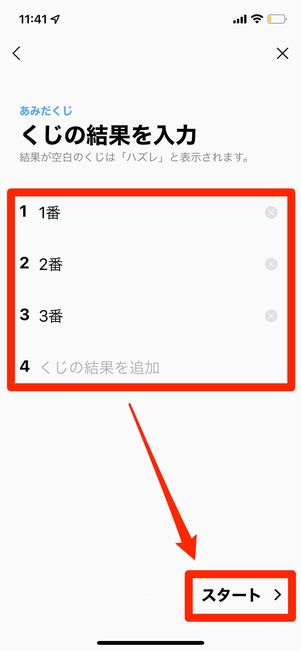
[くじの結果を追加]をタップすれば、結果として表示されるテキストを自由に入力できます。入力できる項目は参加者人数分(5人であれば5項目)。必ずしも参加者数分の結果を追加しなくても構いません。追加しなかった場合は、「ハズレ」と表示されるようになっています。
くじの結果を入力し終えたら、[スタート]をタップ。すぐに「結果」画面に移動します。
結果を確認する
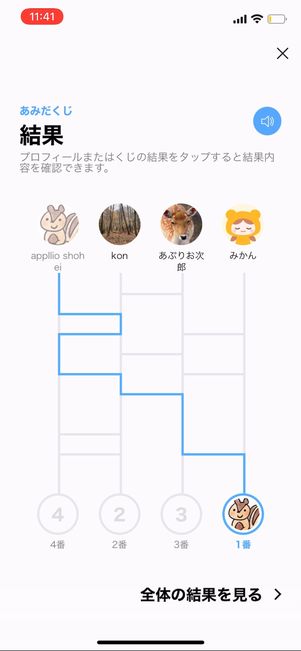
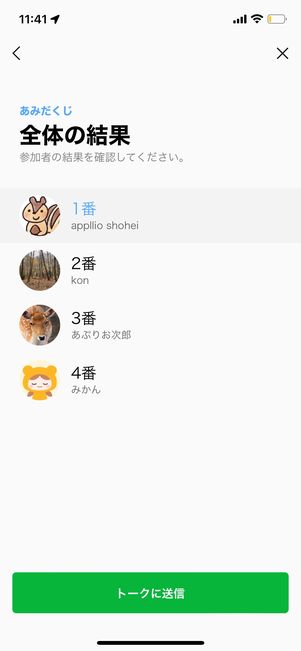
参加者のアイコンか結果のアイコンをタップすれば、くじがスタート。初期設定では効果音が出ますが、右上のスピーカーボタンをタップすればミュート可能です。
右下の[全体の結果を見る]をタップすれば「全体の結果」画面に遷移するので、結果を一覧で確認できます。また[トークに送信]をタップすると、トークルームに結果が送信されます。一方でトークルーム外のユーザーへの転送や送信はできません。
送信しない場合は、右上の[×]をタップすれば「あみだくじ」機能が終了し、元のトークルームに戻ります。送信前に[×]をタップすると、「結果」画面を再度表示することはできないので注意してください。
「あみだくじ」の結果を送信した場合
作成者が「全体の結果」画面をトークルームに送信すれば、トークルーム内のユーザーは参加/不参加を問わず誰でも「あみだくじ」の結果を確認できます。
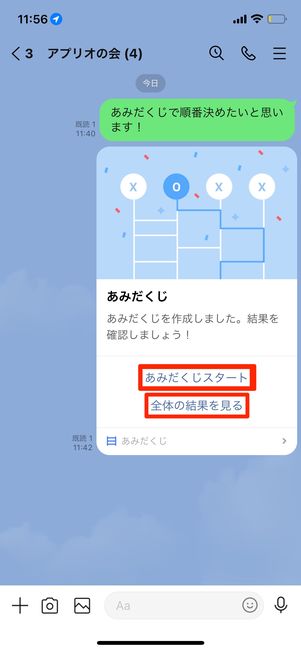
トークルームの吹き出しで[あみだくじスタート]をタップすると「結果」画面に移動します。線をなぞっていくアニメーションなどを楽しめるので、まずはこちらがおすすめです。
もう1つの[全体の結果を見る]を選択すれば、結果だけが表示される「全体の結果」画面に移動します。
LINEの「あみだくじ」機能に関するよくある疑問と答え
LINEの「あみだくじ」機能に関するよくある疑問とその答えをまとめています。
2人でもできる?
2人以上であれば、あみだくじはできます。
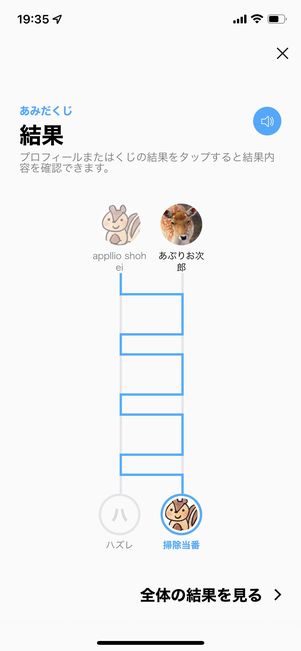
1対1の個別トークであみだくじをおこなった場合
あみだくじは、1対1の個別トーク、グループラインのどちらでもおこなえます。ただし、30人を超える場合は、あみだくじのモーションが表示されないので、結果のみ見られるようになっています。
イカサマ(不公平な結果の操作)できる?
あみだくじの作成者が、納得のいく結果になるまでやり直すことは可能です。
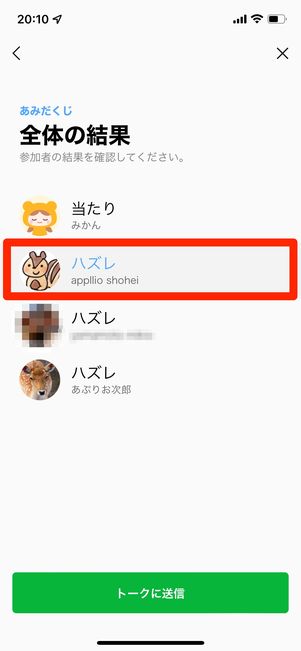
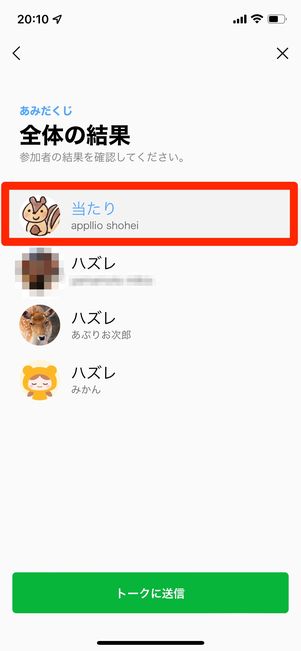
納得のいく結果になるまでやり直せる
結果を操作するのはできませんが、あみだくじを作る側(自分)は他の参加者より先に結果を知ることができます。
あみだくじの作成時に結果を確認して、良い結果になるまで作り直し、その結果を参加者のトーク画面に送れば、誰にもばれずに操作できるというわけです。
あみだくじは送信取り消しできる?
あみだくじの送信取り消しはできません。
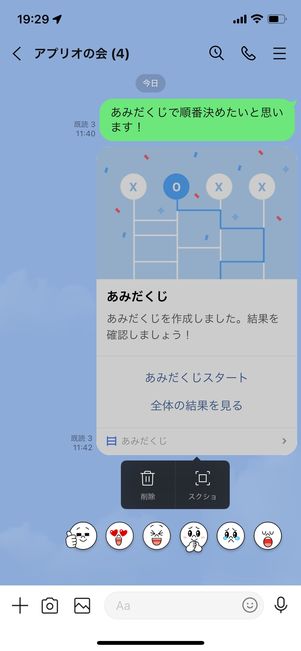
トーク画面で共有したあみだくじの結果を長押ししても「送信取消」メニューが表示されず、送信取り消しはできません。自分の画面上では削除できても、他の参加者の画面上には残ったままになるので、送られた側はあみだくじを見られます。